cad恢复自动保存的文件 CAD文件自动保存设置
更新时间:2024-06-08 12:43:21作者:yang
在CAD设计过程中,经常会遇到意外情况导致文件丢失或损坏的问题,为了避免这种情况的发生,设置CAD文件的自动保存功能变得至关重要。通过合理设置CAD文件的自动保存频率和存储路径,可以确保设计师在工作中不会因为意外情况而丢失大量的设计成果。建议设计师们在CAD软件中及时调整自动保存设置,以保障设计工作的顺利进行。
具体步骤:
1.首先,右键点击开始菜单,然后选择“运行”,如图所示。
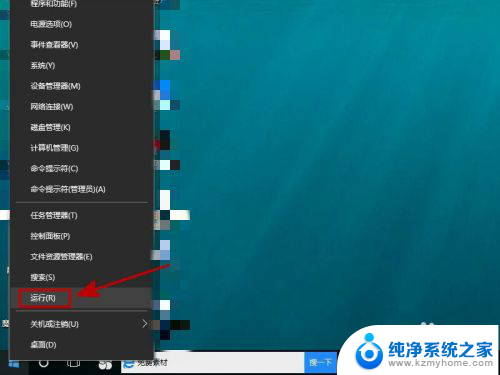
2.在运行栏里输入“%temp%”,然后点击“确定”,如图所示。
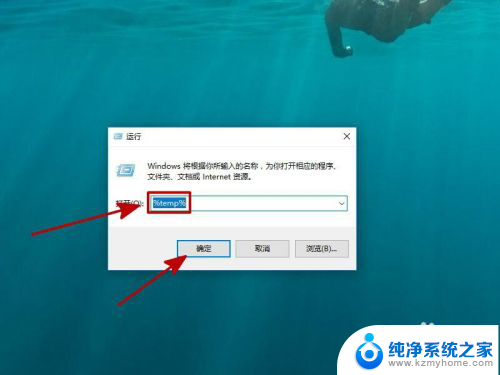
3.在Windows的临时文件里,找到CAD自动保存的文件。一般扩展名为*.SV$,如图所示。
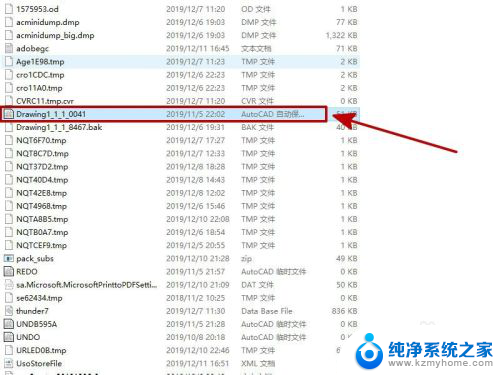
4.右键点击该文件,然后选择“开打方式”。如图所示。
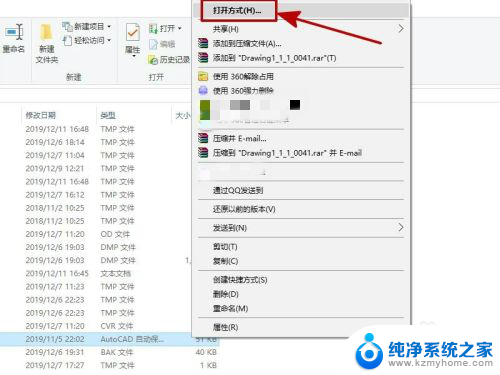
5.在弹出框内选择"Auto CAD Application", 如图所示。
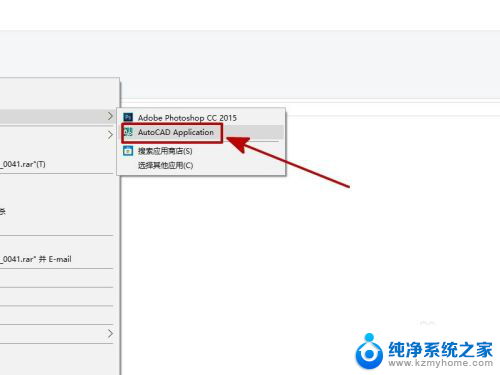
6.这样,我们就可以打开CAD自动保存的文件了,如图所示。
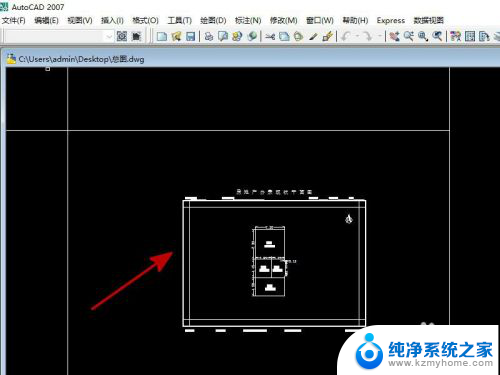
7.总结:
1、右键点击开始菜单,然后选择“运行”。
2、在运行栏里输入“%temp%”,然后点击“确定”。
3、在Windows的临时文件里,找到CAD自动保存的文件。
4、右键点击该文件,然后选择“开打方式”。选择"Auto CAD Application"。
以上是cad恢复自动保存文件的全部内容,如果还有不清楚的用户,可以参考以上步骤进行操作,希望对大家有所帮助。
cad恢复自动保存的文件 CAD文件自动保存设置相关教程
- 如何查找cad自动保存文件 如何打开CAD自动保存的文件
- cad2019自动保存的文件在哪里 CAD自动保存路径图示指南
- wps怎么设置自动保存文件 怎样设置wps自动保存文件
- cad文件保存格式 CAD文件保存格式设置教程
- wps文件5分钟自动保存一次 怎么设置 wps文件的自动保存功能如何设置为每隔5分钟保存一次
- ps自动保存的文件在c盘哪里 Photoshop 自动保存文件路径
- wps如和保存文件 wps保存文件时如何设置自动保存
- wps如何设置自动保存 wps如何设置自动保存文件
- wps关闭自动保存 WPS怎么取消文件自动保存设置
- wps文档能设置自动保存吗 wps文档自动保存设置方法
- ps删除最近打开文件 Photoshop 最近打开文件记录清除方法
- 怎么删除邮箱里的邮件 批量删除Outlook已删除邮件的方法
- 笔记本电脑的麦克风可以用吗 笔记本电脑自带麦克风吗
- thinkpad没有蓝牙 ThinkPad笔记本如何打开蓝牙
- 华为锁屏时间设置 华为手机怎么调整锁屏时间
- 华为的蓝牙耳机怎么连接 华为蓝牙耳机连接新设备方法
电脑教程推荐
- 1 笔记本电脑的麦克风可以用吗 笔记本电脑自带麦克风吗
- 2 联想电脑开机只显示lenovo 联想电脑开机显示lenovo怎么解决
- 3 如何使用光驱启动 如何设置光驱启动顺序
- 4 怎么提高笔记本电脑屏幕亮度 笔记本屏幕亮度调节方法
- 5 tcl电视投屏不了 TCL电视投屏无法显示画面怎么解决
- 6 windows2008关机选项 Windows server 2008 R2如何调整开始菜单关机按钮位置
- 7 电脑上的微信能分身吗 电脑上同时登录多个微信账号
- 8 怎么看电脑网卡支不支持千兆 怎样检测电脑网卡是否支持千兆速率
- 9 荣耀电脑开机键在哪 荣耀笔记本MagicBook Pro如何正确使用
- 10 一个耳机连不上蓝牙 蓝牙耳机配对失败